わたしのデモサイトのテンプレート使ってwordpressサイトを作る方法です。
デモサイトを使わない人は途中まで参考にしてください。
★今回は、wordpressサイトをまるっとわたしのデモサイトテンプレートをコピーするやり方なので、既存のサイトにコピーしてしまうと、元々のブログ記事や設定がまるっと消えてしまいますのでご注意ください。(その場合の責任は負えません。)
★デモサイトのテンプレートは、コンサル生は無料、オンラインサロン会員さんは特別価格で購入できますので、個別にご連絡ください。
※wordpressサイト構築には別途ドメイン料・テーマ購入金額がかかります。(これは全員)
WordPressとは?
こちらのセミナーで解説しています。
https://sekaikancreator.online/20210903-2/
①wordpessサイトを作ろう!
1、まずは、ドメインとサーバーの契約をします!これがないとサイトを作ることはできません。
・ドメインは『サイトの住所(〇〇〇〇.▲▲▲)』です。
〇〇の部分は、自由に決めることができて、▲▲の部分は今空いているものを選びます。
(ドメインは世界にひとつなので、他に誰かが使っていたら購入できません)
サイトはそのままで、ドメインだけ変えたいというのもちょっとめんどくさいので、
出来るだけ長く使えるものがベスト。
mixhostのドメイン購入画面はこんな感じ↓
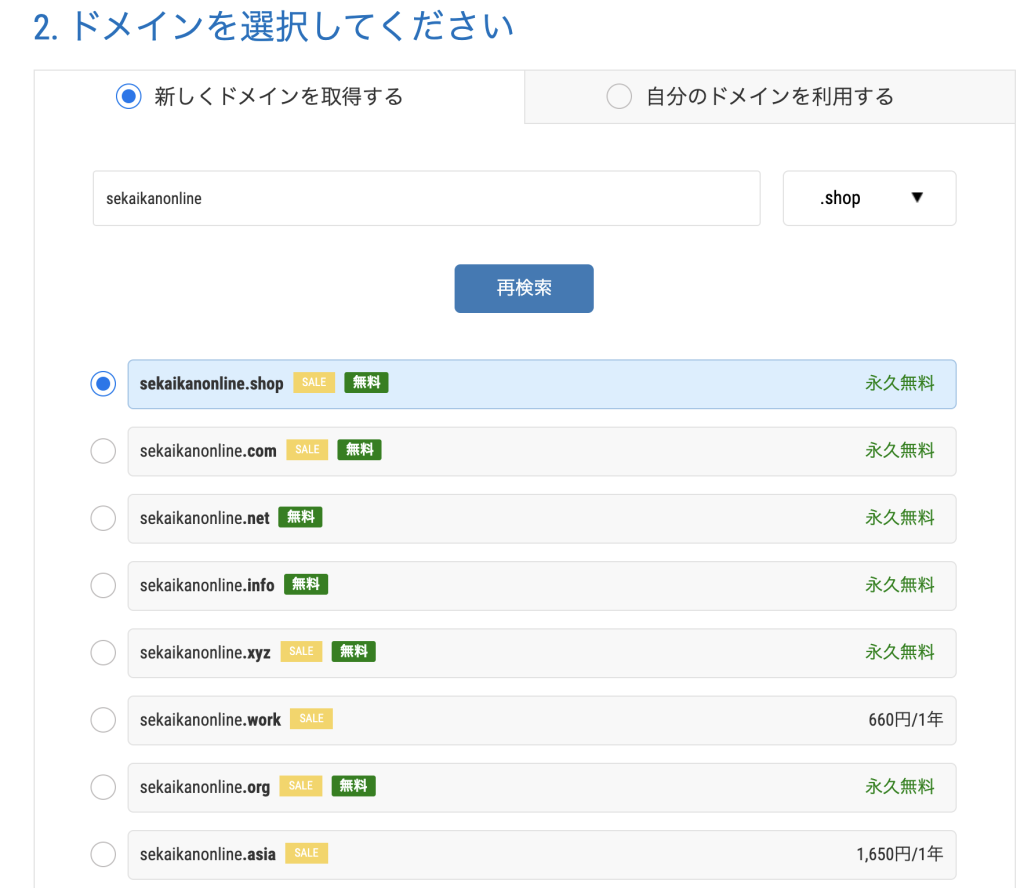
・サーバーは『サイトの土地』です。
ドメインは1サイトに1つですが、
サーバーは1回契約するといくつもサイトを立ち上げることができます。
サーバーは会社がたくさんあるのですがわたしはmixhostを使っています。
わたしのサイトの左サイドバー下にリンクを置いていますのでそちらからお申し込みください。
こんなバナーが貼ってあります▼

ワンポイント
- 通常、ドメインとサーバーは別々のところで契約して、それぞれを紐づける作業が必要になるのですが、(ドメインは「お名前.com」で契約して、サーバーは「mixhost」で契約など)所要時間30分ほど。
初回に限り、mixhostで契約した場合は、一緒にドメインも購入できてお得なサービスがあります。今回はそのパターンでやります。所要時間10分ほど。
- ★mixhost内のこのバナーを押すと一緒に契約ができます。

例えば今後、もうひとつサイトを作りたいなって思った時は、
新しく「お名前.com」でドメインを購入して、もうすでに契約している「mixhost」に紐つける方法が必要です。その場合はネットでやり方を検索してみてください。
みんなで一緒にやってみた!
2、自分のサイトを表示してみよう!
先ほど、購入したドメイン(〇〇〇〇.▲▲▲)にhttps://〇〇〇〇.▲▲▲があなたのサイトのURLになります。
サイトURLにはhttp://〇〇〇〇.▲▲▲とhttps://〇〇〇〇.▲▲▲の2パターンがあって、sがついているのが『SSL化されている』と言います。
簡単に言うと、セキュリティが強化されているサイトということですね!
mixhostでは自動でSSL化してくれるので、別途手続きは必要ないので、反映まで24時間〜時間がかかるようなので待ってみてください。
(サイト自体は、http://〇〇〇〇.▲▲▲でもhttps://〇〇〇〇.▲▲▲でも両方表示されます。)
自分のサイトを見るには、検索窓に自分のhtts://〜を検索して出すことができます!
設定が完了していたら、『Hello world』という画面が表示されます。
↓
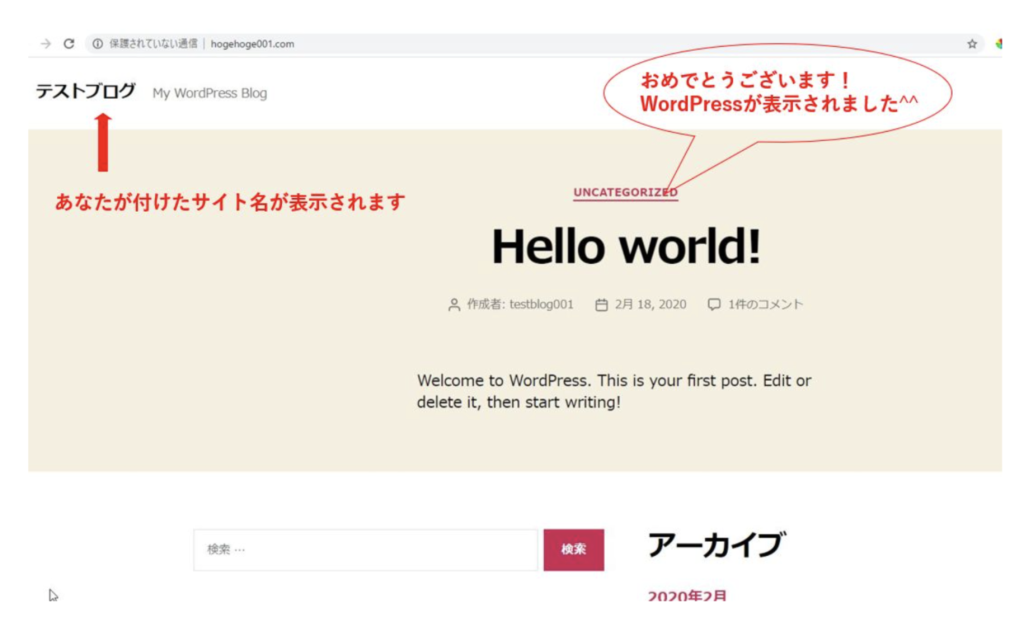
【もしエラーが出たら】
この段階でサイトが表示されない場合は、サーバー側の処理が完了していない段階です。
トラブルではなく、向こうの処理待ちですのでご安心ください。
あなたが特に何かすることはなく、数時間〜24時間ほど時間をあけてサイトにアクセスすると問題なく表示されます。
もし48時間以上あけてもサイトが見れない場合は、サポートに問い合わせてください。
3、Wordpressの管理画面を表示してみよう!
まずはWordPressの管理画面にログインします。
”先ほどのURLの末尾に「/wp-login.php」を張り付けて”URLにアクセスします。
(/wp-admin/でもOK)
例:「http://○○.com/wp-login.php」
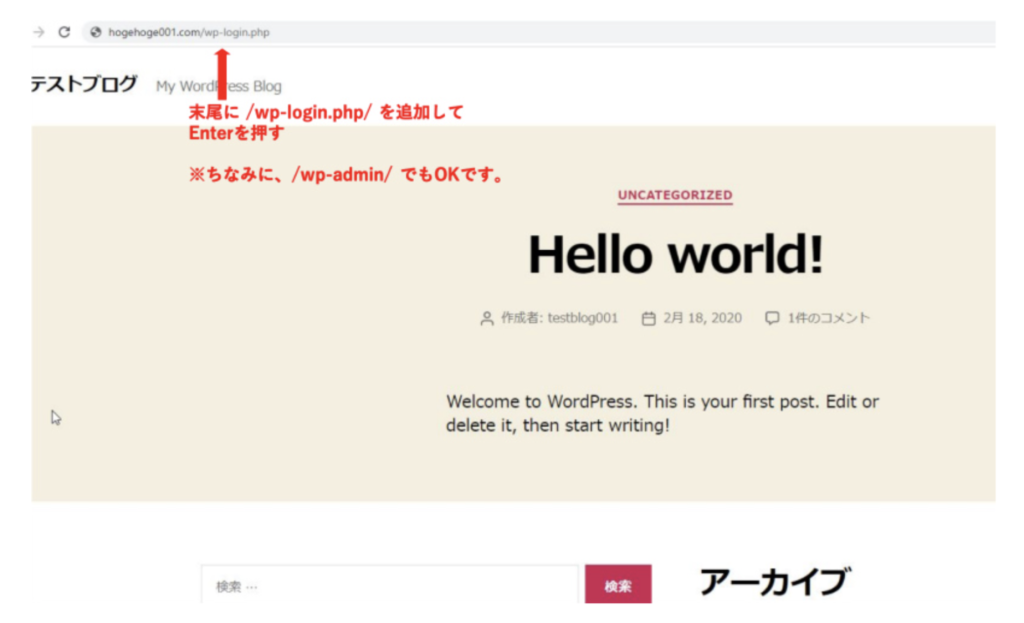
あなたのWordPress管理画面へのログインURLは、「https://あなたのドメイン/wp-login.php」になります。
下記のログインページが表示されたら、
【支払い・WordPressのオプションを設定する】の時にメモしていた、
- ユーザー名
- パスワード
を入力してログインボタンを押します。
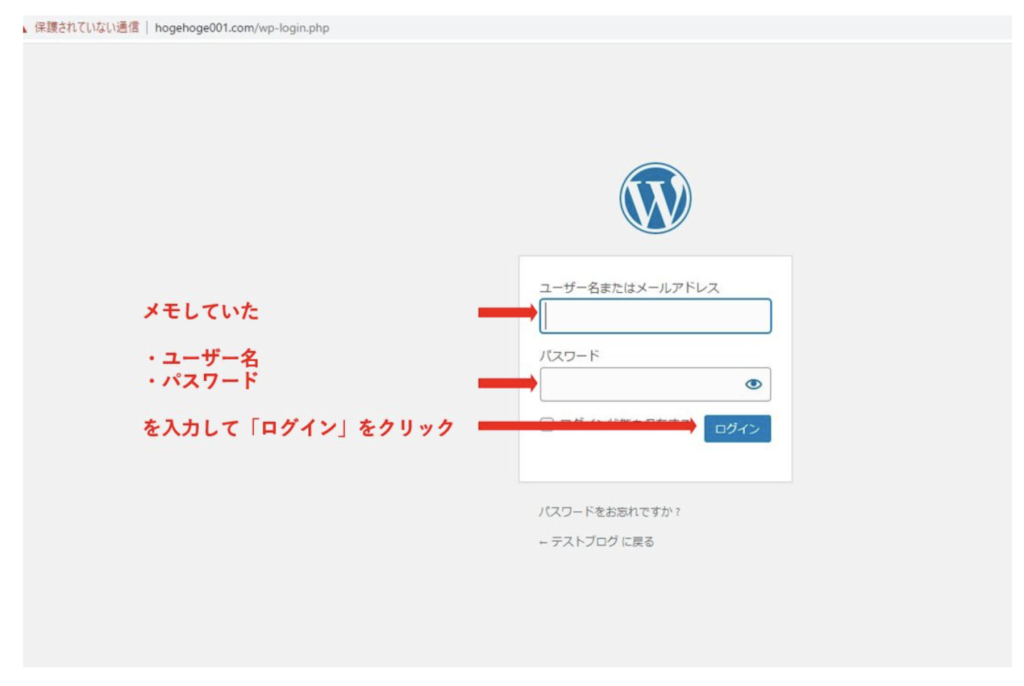
管理画面に入ることができたら、
こんな画面になります!このページでサイトの設定をしていくことができます。
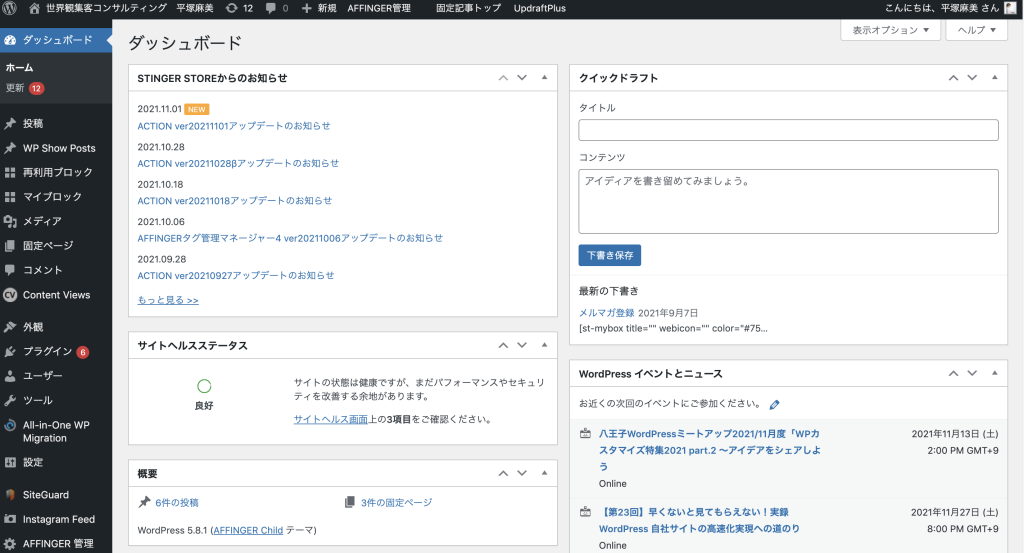
2、wordpressテーマのaffinger6(ACTION)を購入する
wordpressテーマとは、「建売住宅」のようなものです。
wordpressは自分で好きなデザイン・機能をカスタマイズできるのが特徴です。
ただし、より手の込んだサイトにしようと思ったら知識や技術が必要で素人には難しい。
実際に戸建ての家を建てるときも、注文住宅にするのか、建売住宅にするのか選択しますよね。
wordpressも同じで、自分の好きなように作る場合(注文住宅)は、
ホームページ制作会社やwebデザイナーさんにお願いしますが、その分高額です。(数十万〜数百万)
その代わり、建売住宅だと自由は少ない分、比較的早く安く家を購入できますよね。
その建売住宅が、「テーマ」だと思ってください。
実際に建売住宅を購入するときも、ダイワハウスや積水ハウスなど大手のハウスメーカーからマイナーなところまで各社がこぞって作っていますよね。しかも各社が力を入れているデザインだったり機能があります。そんな風に、wordpressもユーザーが少しでもデザイン良く、高機能のサイトが簡単に作れるように各会社が機能やデザインを実装してくれた「テーマ」を売ってくれています。
数あるテーマの中で、人気なのが今回紹介するaffnger6(ACTION)です。
テーマの中では約15,000円と高額の方ですが、その分機能やデザインが充実していて
素人もカスタマイズしやすいです。
テーマは無料のもの、安いものもありますが、
知識がない素人は高額でもいいテーマを購入した方が絶対にオススメです!
テーマは後々変更もできますが、テーマによってできるカスタマイズや設定が違うので
テーマを変えるとせっかく設定したデザインやカスタマイズが真っ白になることも。
テーマを変えるときは、カスタマイズし直せる時間の余裕がある時の方がオススメです。
わたしはプロのweb制作者ではないので
他のテーマを使っている方の相談はお受けし兼ねます。(わからないので)
今回は、わたしのデモサイトのテンプレートがaffinger6で作成しているので、
他のテーマにこのテンプレートをコピーしてもデザインやカスタマイズは崩れてしまいます。
affinger6の購入はわたしのサイトの左サイドバーより購入できます。
こんなバナーが貼ってあります▼
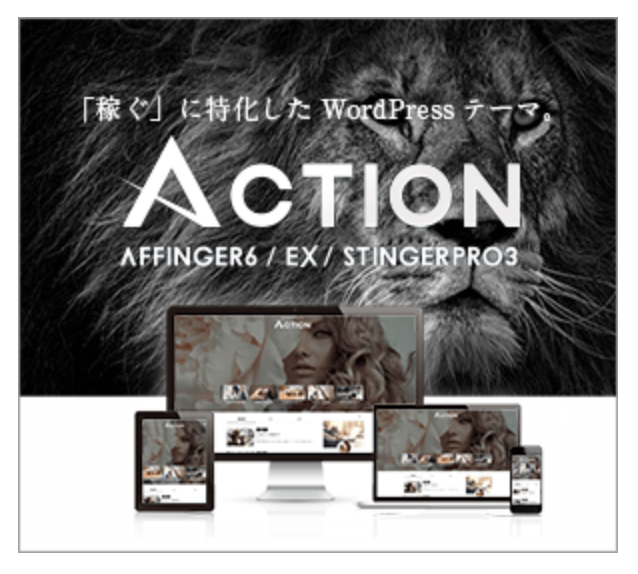
※affinger6を購入した人は、購入履歴の画面のスクリーンショット等をわたしに送ってください。
送ってきてくださった方のみ、個別でわたしのデモサイトのテンプレートをお渡しします。
(起業塾によっては、テーマを無料配布するという不正行為しているところもあるため)
購入後、届いたメールに、『商品のダウンロードについて』という記載があるので、
そちらに従って、ダウンロードページに進んでください。
商品ダウンロードしたら、ZIPファイルがひとつダウンロードできるので、一回開封してください!
そうすると、『affinger』『affinger child』という2つのZIPファイルが入っていると思います。
それが、これ以降の流れに書いてある親テーマと子テーマのことです。
childが書いていないのが親テーマ。
childが書いてあるのが子テーマ。
この2つのファイルは開けずに、ZIPファイルのまま使用します!
3、wordpressテーマのaffinger6(ACTION)を自分のサイトにインストールしよう!
購入サイトから親テーマと小テーマの2つをPCにダウンロード。(zip形式のまま)
wordpress内の、
『ダッシュボード→外観→テーマ』でテーマの新規追加をして、
先ほどの2つのファイルをzip形式のままアップロードする。
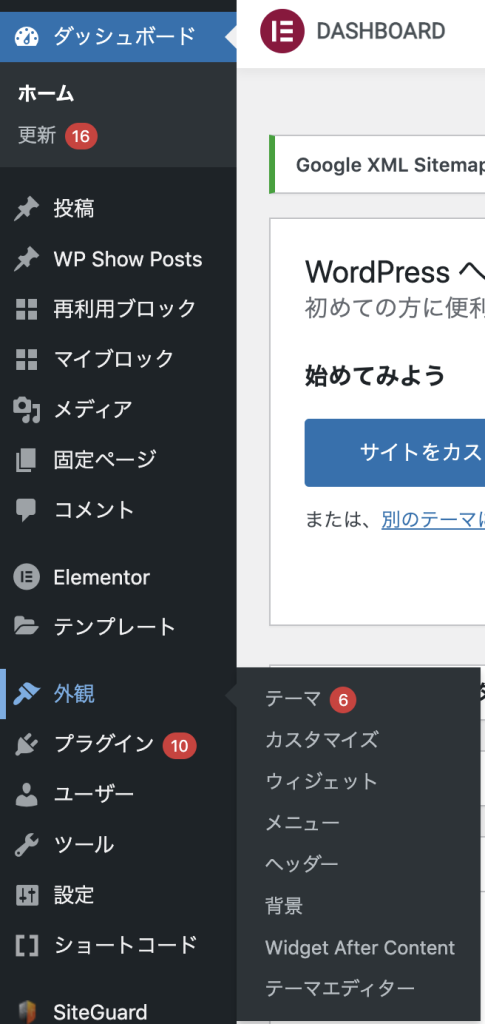
2つとも新規追加したら、
こんな風にAFFINGER(親テーマ)とAFFINGER Child(小テーマ)が並びます。
(わたしはEX版を購入しているので親テーマが緑ですが、通常は赤)
そして、『AFFINGER child』を有効化します。

Q,なんで親テーマを有効化しないの?
A,テーマは、各会社がユーザーのために不具合の調整をしてくれたり、新しい機能を更新したりしてくれています。その時に、『更新』をするのですが、親テーマを更新するので親テーマをカスタマイズしていると更新のたびに、カスタマイズが初期化されてしまいます。
それでは困ってしまいますよね。
そうならないように、子テーマを使ってカスタマイズして、親テーマの更新だけ反映されて
カスタマイズはそのままになるようにするのです。
affinger6(ACTION)のテーマはダウンロード期限が14日間なのでご注意を!
ただし、一度購入してダウンロードしたら、100サイトまで複製して使えます。
なので、PCにダウンロードしたZIPファイルは消さないようにどこかに残しておくことをお勧めします!!
(ファイルが消えてしまうと、購入し直しになります)
affinger6購入画面を送ってくれた方(➕オンラインサロン会員さんはテンプレート購入)方は
下記ページよりデモサイトテンプレート受け取り&デザインカスタマイズ方法のページのパスワードを伝えます。
-

-
保護中: WordPressサイト【テンプレート受け取りページとデザインカスタマイズ方法】
この投稿はパスワードで保護されているため抜粋文はありません。
続きを見る
デザインテンプレートをインストールする
プラグインをインストール
wordpressには便利な機能を追加するために、『プラグイン』で機能を拡張することができます。
1、『All-in-One WP Migration ver.6.68』というプラグインのファイルをダウンロードして、wordpressに追加する。
プラグインは通常、ダッシュボードの「プラグイン→新規追加→プラグイン名検索」の流れでプラグインを追加できるのですが、この場合だと最新版のバージョンを追加することになります。今回は、最新版ではなく、ver.6.68を使用するので、zipファイルよりプラグインを追加してください。
『All-in-One WP Migration ver.6.68』のファイルをダウンロード
もし最新版や他のバージョンのAll-in-One WP Migrationをインストールしている場合は、無効化し削除してください。
プラグインのPHPを編集
プラグイン→プラグインエディターを選択し、
constants.phpをクリック
テクスト内のボックスをクリックしてから、
macの場合コマンドキー+ F
Windowsの場合Ctrl + F
で、Max Fileと検索をかけます。
すると、下の方に下記画像に部分のようなMax File Sizeの項目があるので、ここを修正します。
// =================
// = Max File Size =
// =================
define( ‘AI1WM_MAX_FILE_SIZE’, 536870912 );
から下に変更します。
// =================
// = Max File Size =
// =================
define( ‘AI1WM_MAX_FILE_SIZE’, 536870912 * 10);
変更点は末尾に
「 * 10」を追記します。
ファイルをインポートする
私がテーマ購入者の方に直接お渡ししているファイル(sekaikancreator.info-20210907-102430-756.wpress)これはzipファイルではありません。
を、インポートします。
wifi環境やパソコンのスペックによって少しインポートに時間がかかるかもしれないので、お時間に余裕があるときに実施してください。
これで、デモサイトと同じサイトデザインになったと思います!
動画で解説
ここまでできたら、後はデザインのカスタマイズをしましょう!
-

-
保護中: WordPressサイト【テンプレート受け取りページとデザインカスタマイズ方法】
この投稿はパスワードで保護されているため抜粋文はありません。
続きを見る

